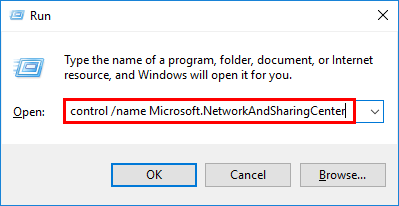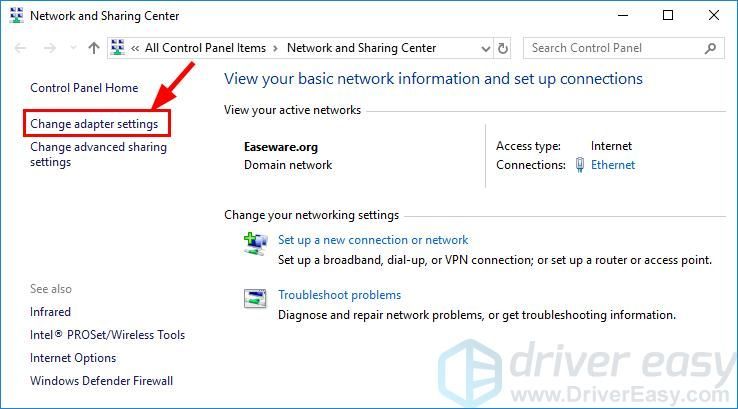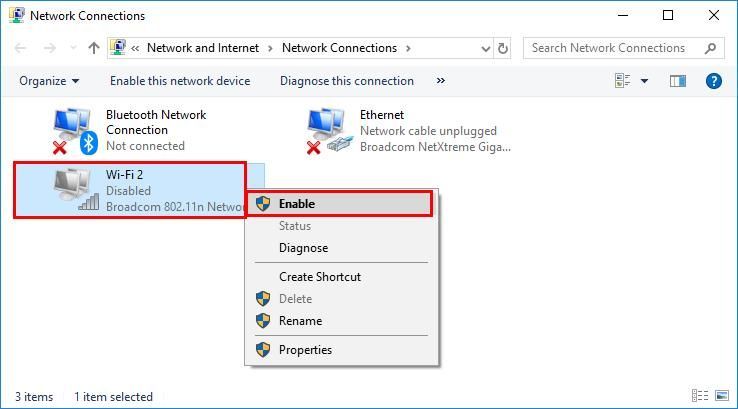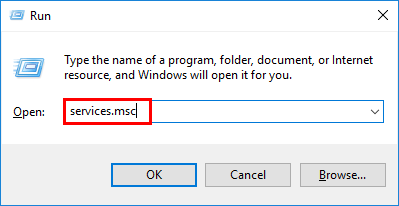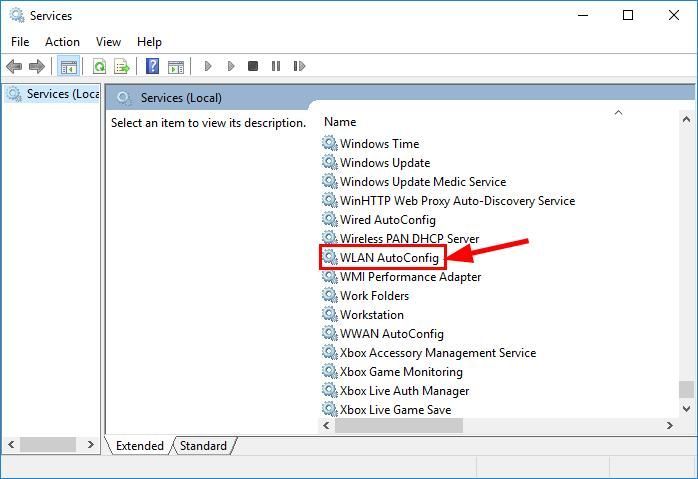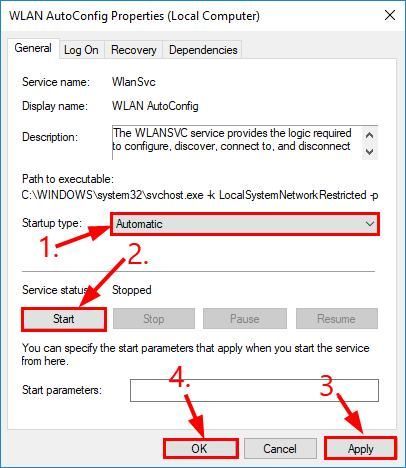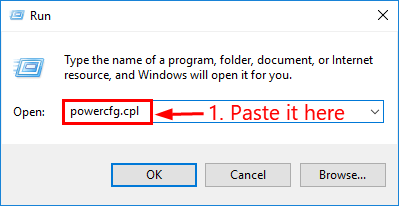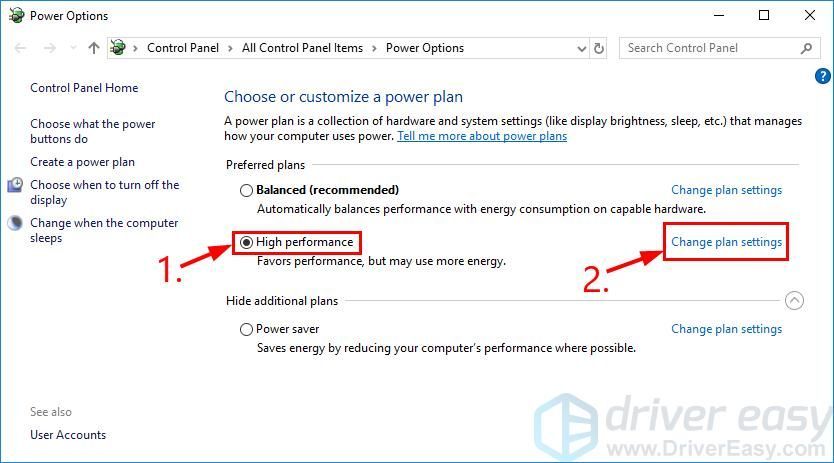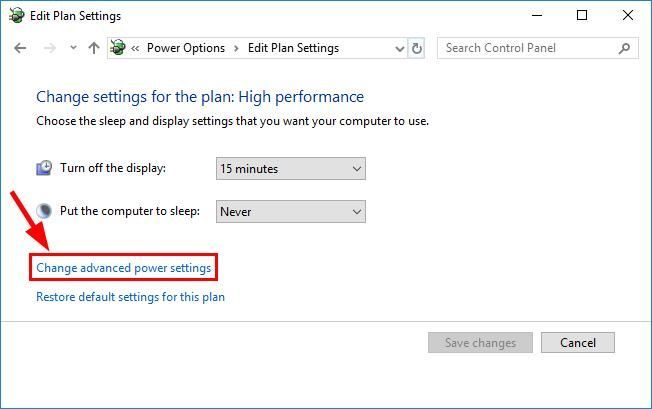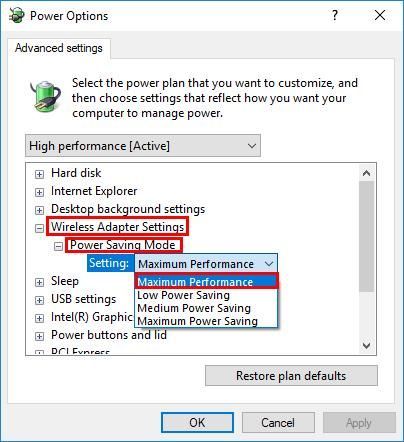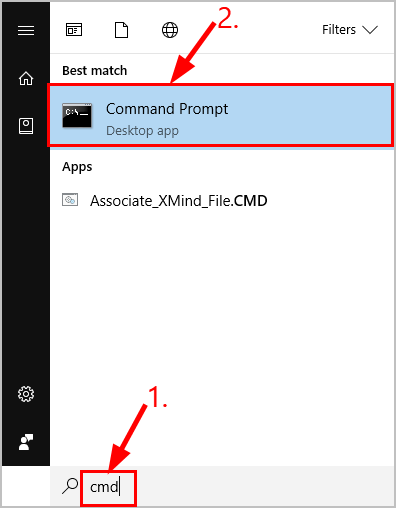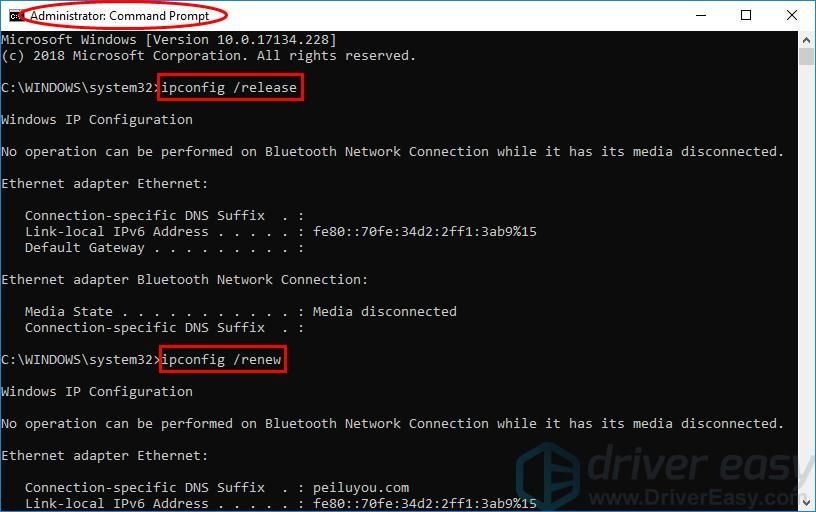'>
Jos koskaan törmäät WiFi ei toimi kannettavalla tietokoneella ongelma, älä huoli. Usein ei ole vaikea korjata ollenkaan ...
Korjaa WiFi, joka ei toimi kannettavalla tietokoneella
Varmista ennen aloittamista, että kannettava tietokoneesi on WiFi-verkon yhteysalueella.
Tarkista sitten muista samaan WiFi-verkkoon liitetyistä laitteista, toimivatko ne oikein.
- Jos näitä laitteita ei myöskään voida yhdistää WiFi-verkkoon , WiFi-reitittimessäsi on todennäköisesti ongelma. Sinun tulisi tutkia WiFi-reitittimesi ongelman vianmääritystä varten. Tai jos se ei vieläkään toimi, ota yhteyttä Internet-palveluntarjoajaasi saadaksesi apua.
- Jos nämä laitteet toimivat oikein , palaa alaspäin luetteloon, kunnes WiFi ei toimi kannettavalla tietokoneella ongelma on ratkaistu.
- Päivitä Wi-Fi-ohjain
- Tarkista, onko Wi-Fi käytössä
- Nollaa WLAN-automaattiasetukset
- Muuta sovittimen virta-asetuksia
- Uudista IP ja huuhtele DNS
Korjaus 1: Päivitä Wi-Fi-ohjain
Tämä ongelma voi ilmetä, jos käytät väärää WiFi-ohjainta tai se on vanhentunut. Joten päivitä WiFi-ohjaimesi nähdäksesi, korjaako se ongelman. Jos sinulla ei ole aikaa, kärsivällisyyttä tai taitoja päivittää ohjain manuaalisesti, voit tehdä sen automaattisesti Kuljettajan helppo .
Driver Easy tunnistaa järjestelmän automaattisesti ja löytää sille oikeat ohjaimet. Sinun ei tarvitse tietää tarkalleen mitä järjestelmää tietokoneesi käyttää, sinun ei tarvitse olla huolissasi väärästä ohjaimesta, jonka lataat, eikä sinun tarvitse huolehtia virheestä asennettaessa. Driver Easy hoitaa kaiken.
Voit päivittää WiFi-ohjaimesi Driver Easy -ohjelmalla kahdella tavalla:
Jos voit liittää kannettavan tietokoneen kiinteään verkkoon, valitse sitten Vaihtoehto 1 . Muussa tapauksessa valitse Vaihtoehto 2 .
Vaihtoehto 1: Päivitä WiFi-ohjain suoraan
1) ladata ja asenna Driver Easy.
2) Suorita Driver Easy ja napsauta Skannaa nyt . Driver Easy skannaa sitten tietokoneesi ja havaitsee mahdolliset ohjaimet.

3) Napsauta Päivitä kaikki ladata ja asentaa oikean version automaattisesti KAIKKI ajurit, jotka puuttuvat tai ovat vanhentuneet järjestelmästäsi (tämä edellyttää Pro-versio - sinua kehotetaan päivittämään, kun napsautat Päivitä kaikki).
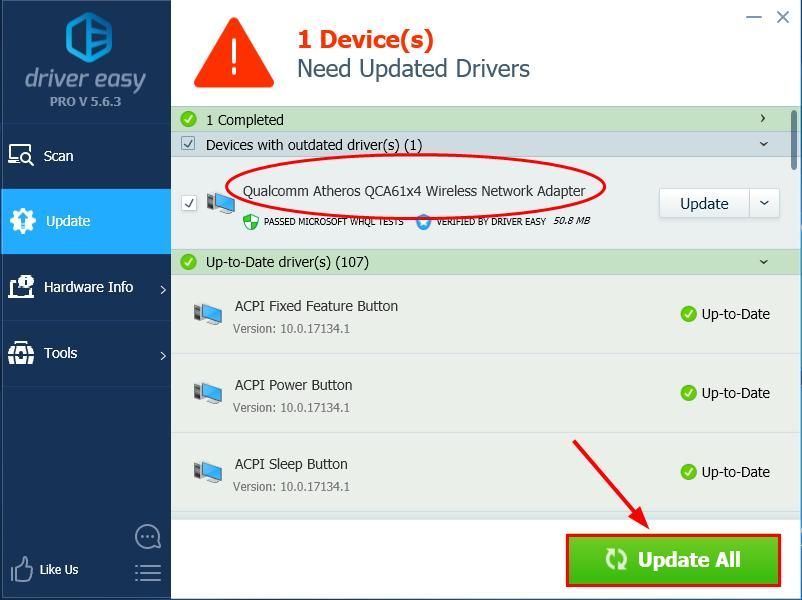
4) Käynnistä tietokone uudelleen, jotta muutokset tulevat voimaan.
5) Tarkista, onko WiFi, joka ei toimi kannettavan tietokoneen ongelmassa, ratkaistu. Jos kyllä, niin onnittelut! Jos ongelma ei poistu, yritä Korjaa 2 .
Vaihtoehto 2: Päivitä WiFi-ohjain offline-skannaustoiminnolla
1) tietokoneella, jolla on Internet-yhteys, ladata Kuljettajan helppo. Tallenna sitten Driver Easy -asennustiedosto USB-muistitikulle ja siirrä se kohdetietokoneeseen (tietokone, jossa ei ole Internet-yhteyttä).
2) Suorita kohdetietokoneessa Driver Easy -asennustiedosto Driver Easy -asennuksen asentamiseksi.
3) Suorita Driver Easy ja napsauta vasemmassa ruudussa Työkalut.
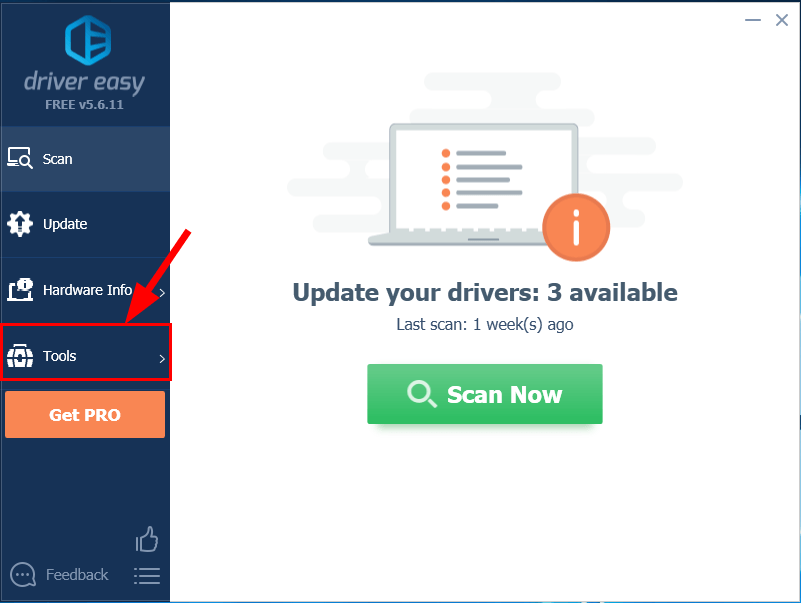
4) Napsauta Offline-skannaus . Valitse sitten Offline-skannaus (tietokoneessa, jossa ei ole Internet-yhteyttä) ja napsauta Jatkaa .
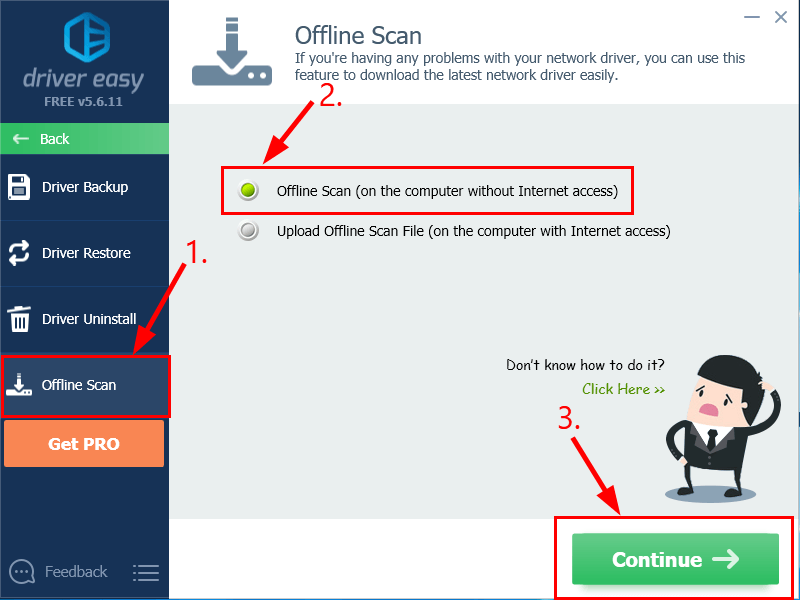
5) Napsauta Selaa… ja valitse sitten kohdekansio tietokoneellesi offline-skannaustiedoston tallentamiseksi. Napsauta sen jälkeen Offline-skannaus .

6) Näkyviin tulee ikkuna, jossa kerrotaan, että offline-skannaustiedosto on tallennettu. Klikkaus OK vahvistaa.
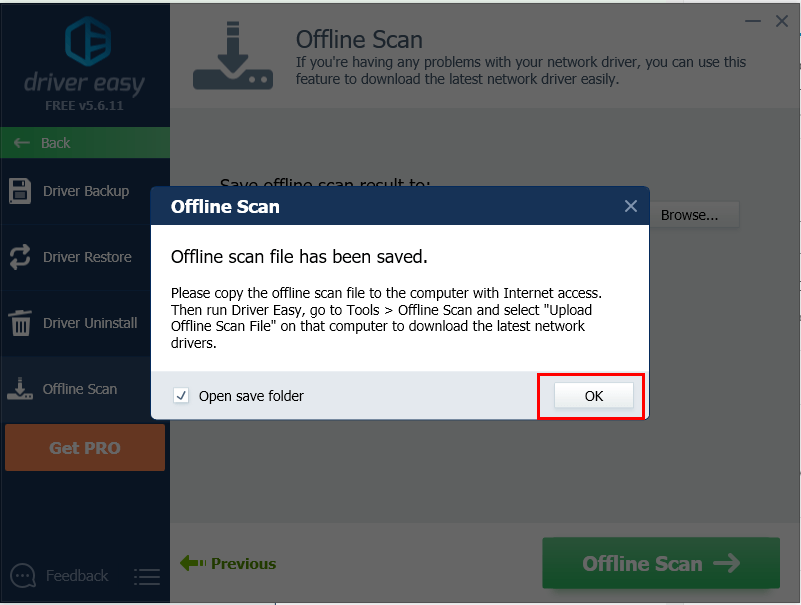
7) Avaa kansio, johon olet tallentanut offline-skannaustiedoston. Sitten Tallentaa tiedosto USB-muistitikulle ja siirrä se toiseen tietokoneeseen, jossa on Internet-yhteys.
8) Asenna Driver Easy tietokoneelle, jossa on Internet-yhteys.
9) Suorita Driver Easy ja napsauta Työkalut vasemmassa ruudussa.
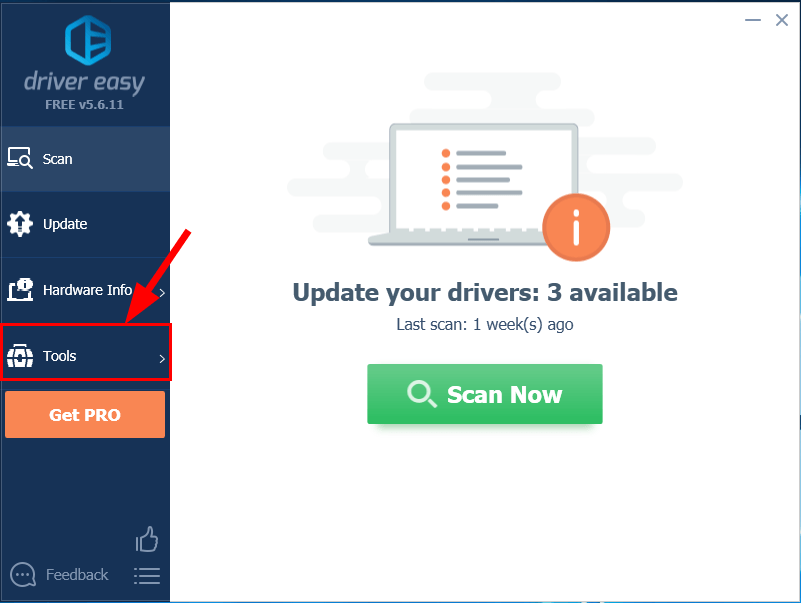
10) Napsauta Offline-skannaus . Valitse sitten Lataa offline-skannaustiedosto (tietokoneella, jolla on Internet-yhteys) ja napsauta Jatkaa .
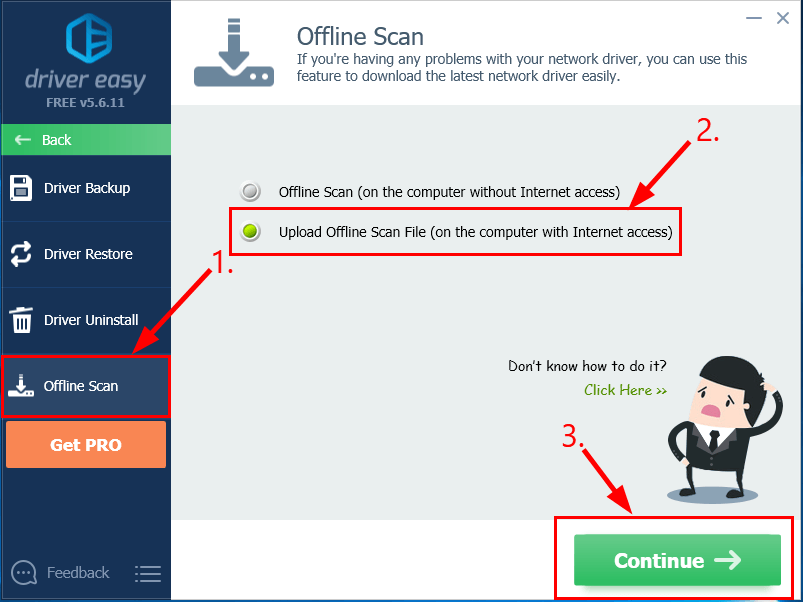
11) Napsauta Selaa… paikantaa offline-skannaustiedosto. Napsauta sitten Jatkaa .
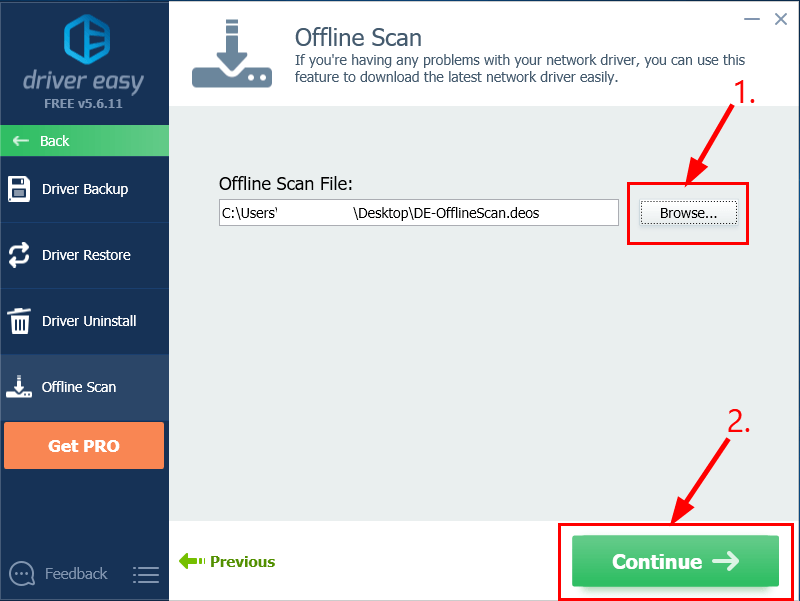
12) Napsauta ladata -painiketta langattoman ohjaimen vieressä.
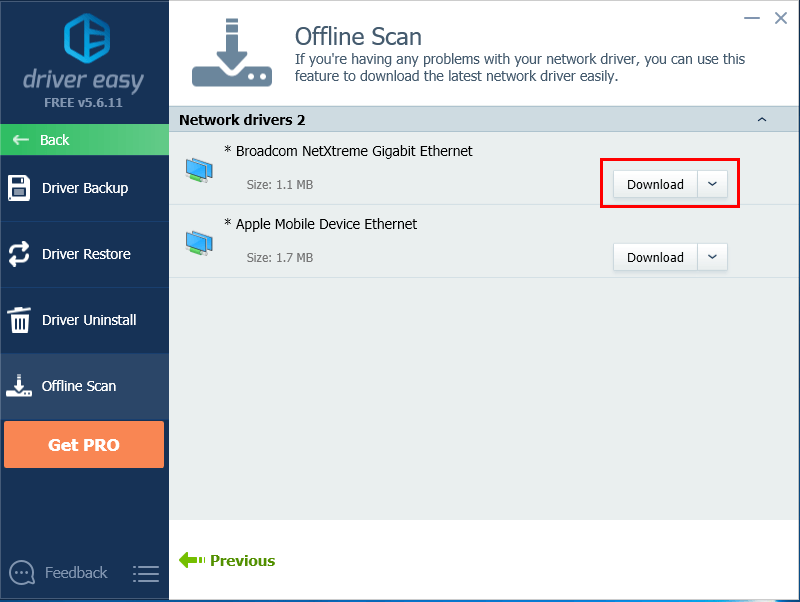
13) Odota, kunnes tietokone on valmis. Kun se tapahtuu, tallenna ladattu tiedosto USB-asemaan ja siirrä se kohdetietokoneeseen.
14) Voit seurata Vaihe 3: Ohjaimen helppokäyttöinen ohje asentaa WiFi-ohjain manuaalisesti.
15) Käynnistä tietokone uudelleen, jotta muutokset tulevat voimaan.
16) Tarkista, onko WiFi, joka ei toimi kannettavan tietokoneen ongelmassa, ratkaistu. Jos kyllä, niin onnittelut! Jos ongelma ei poistu, yritä Korjaa 2 , alla.
Korjaus 2: Tarkista, onko Wi-Fi käytössä
- Paina näppäimistöllä Windows-logonäppäin ja R samaan aikaan. Kopioi ja liitä sitten ohjaus / nimi Microsoft.NetworkAndSharingCenter ruutuun ja paina Tulla sisään .
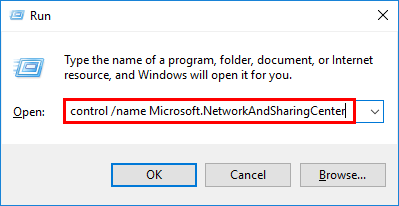
- Klikkaus Muuta adapterin asetuksia .
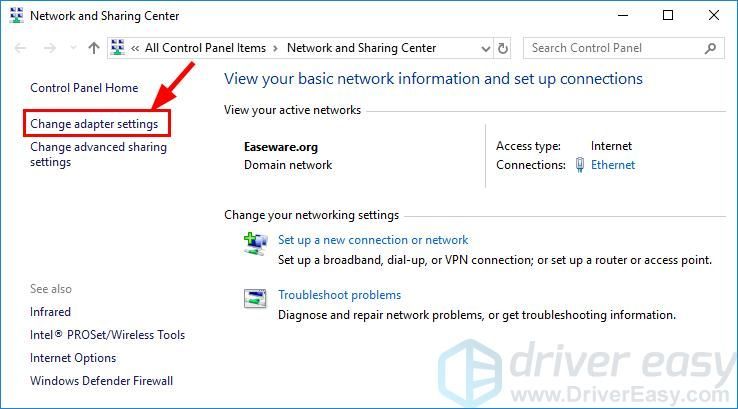
- Riippuen siitä Wi-Fi On käytössä ( kuvake värillinen ):
Jos Joo : sulje sitten ikkunat ja hyppää kohtaan Korjaa 3 .
Jos ei : napsauta sitten hiiren kakkospainikkeella Wi-Fi ja napsauta ota käyttöön .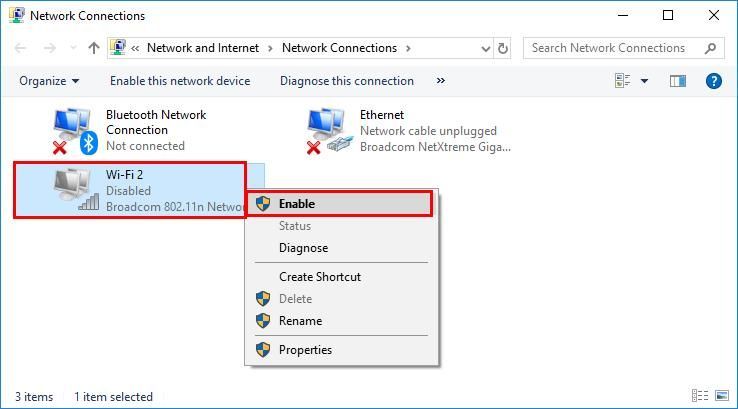
- Tarkista, toimiiko WiFi oikein kannettavassasi. Jos kyllä, niin hienoa! Jos ongelma ei poistu, yritä Korjaa 3 , alla.
Korjaus 3: Nollaa WLAN-automaattiasetukset
- Paina näppäimistöllä Windows-logonäppäin ja R samaan aikaan. Kopioi ja liitä sitten palvelut. msc ruutuun ja paina Tulla sisään .
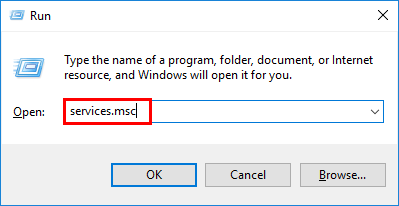
- Vieritä alaspäin ja kaksoisnapsauta WLAN-automaattiasetukset .
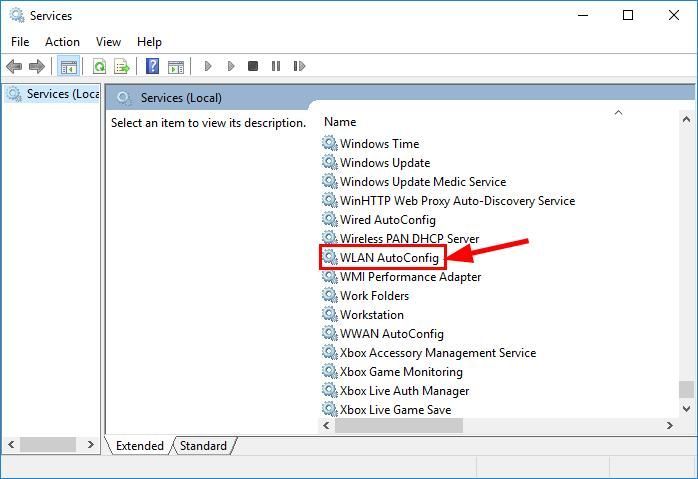
Valitse Automaattinen sisään Käynnistystyyppi ja napsauta alkaa . Napsauta sitten Käytä > OK .
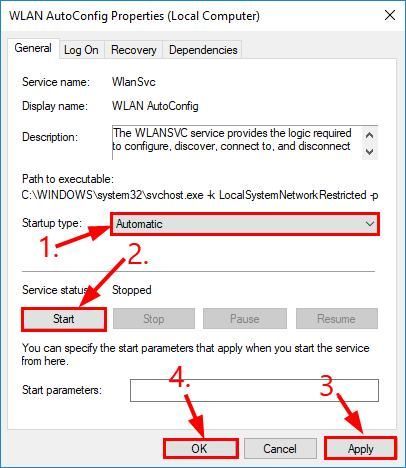
- Tarkista, onko Wi-Fi, joka ei toimi kannettavan tietokoneen ongelmassa, ratkaistu.
WiFi ei vieläkään toimi? Ole kiltti ja yritä Korjaa 4 , alla.
Korjaus 4: Muuta sovittimen virta-asetuksia
- Paina näppäimistöllä Windows-logonäppäin ja R samaan aikaan, sitten kopioi ja liitä powercfg.cpl ruutuun ja paina Tulla sisään .
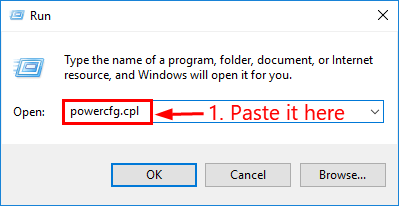
- Klikkaa Korkea suorituskyky vaihtoehto> Muuta suunnitelman asetuksia .
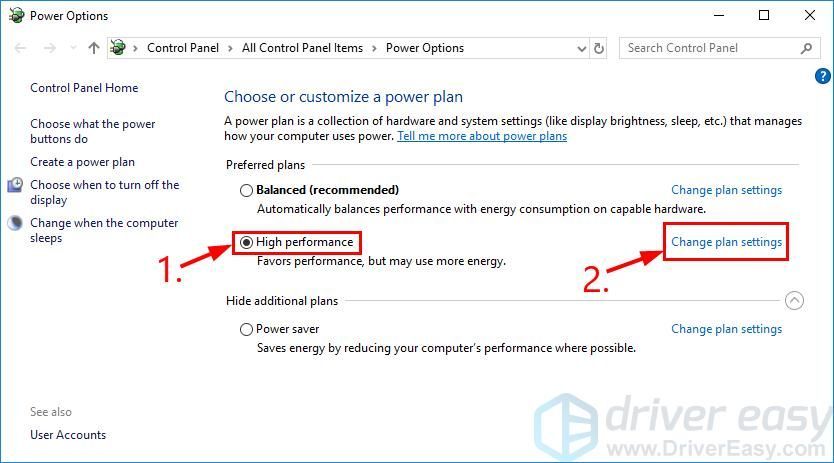
- Klikkaus Muuta virran lisäasetuksia .
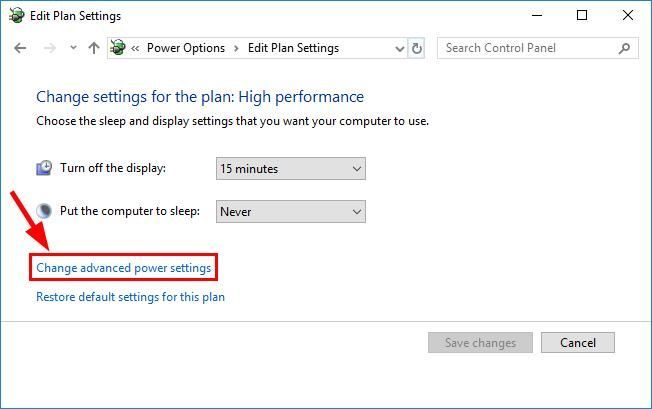
- Kaksoisnapsauta Langattoman sovittimen asetukset > Virransäästötila ja valitse Maksimaalinen suorituskyky .
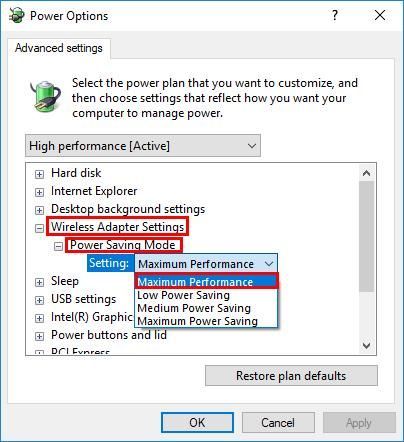
- Klikkaus Käytä > OK .
- Tarkista, korjautuuko WifI, joka ei toimi Windows 10/8/7 -ongelmalla.
Korjaus 5:Uudista IP ja huuhtele DNS
- Paina näppäimistöllä Windows-logonäppäin ja tyyppi cmd . Napsauta sitten hiiren kakkospainikkeella Komentokehote ja napsauta Suorita järjestelmänvalvojana .
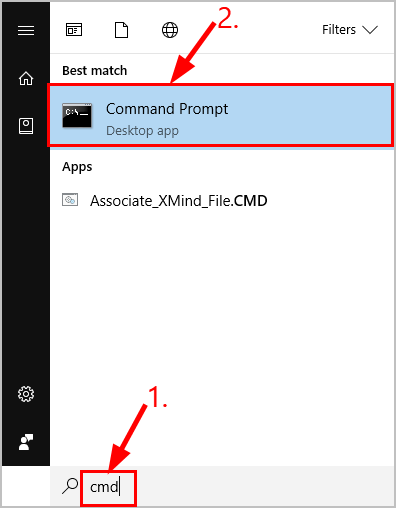
Klikkaus Joo kun sinua kehotetaan vahvistamaan. - Kirjoita komentokehoteikkunaan seuraavat komennot ja paina Tulla sisään jokaisen jälkeen:
ipconfig / vapauta ipconfig / uu
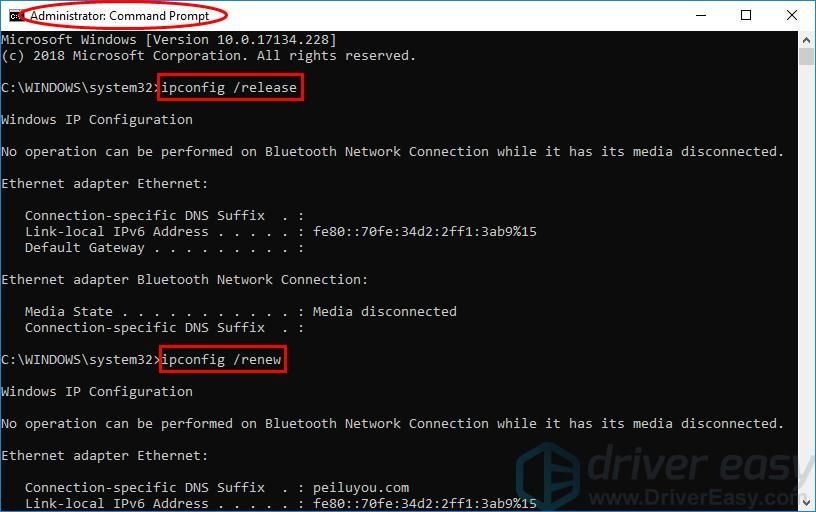
- Odota, kunnes komento on valmis. Kirjoita sitten ipconfig / flushdns ja paina Tulla sisään .
- Liitä kannettava tietokone uudelleen WiFi-verkkoon uudelleen ja katso, toimiiko se.
Toivottavasti olet jo onnistunut ratkaisemaan WiFi-yhteyden, joka ei toimi kannettavan tietokoneen ongelmassa. Jos sinulla on kysyttävää, ideoita tai ehdotuksia, ilmoita siitä minulle kommenteissa. Kiitos lukemisesta!